Cách lấy lại ảnh trên iCloud khi đổi máy với 3 cách cực đơn giản
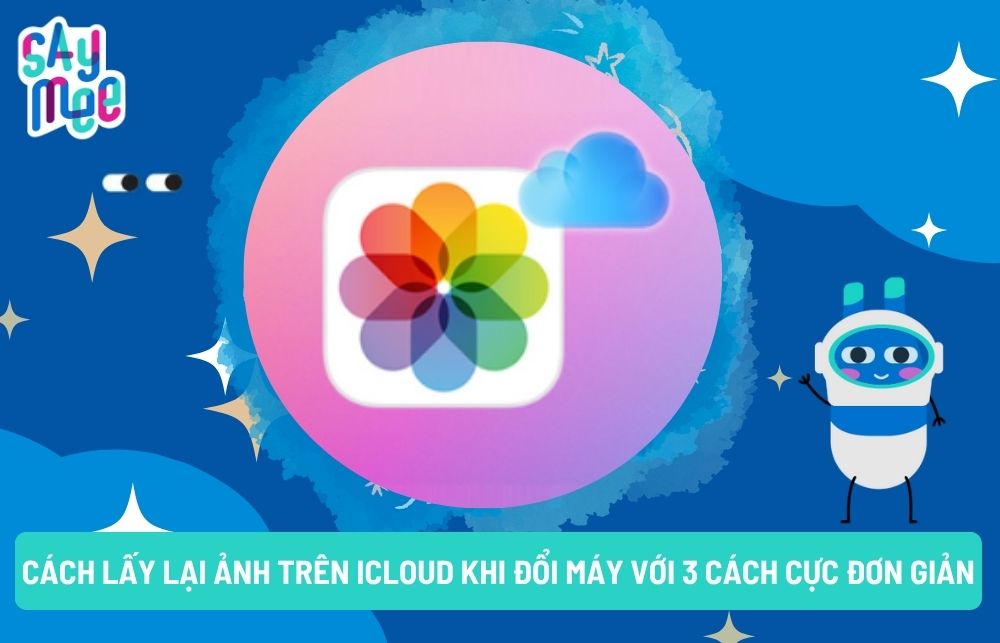
1. Lợi ích của iCloud trong việc lưu trữ ảnh
Dưới đây là một số lợi ích đặc biệt khi bạn sử dụng iCloud trong việc lưu trữ hình ảnh:
- Bảo mật cao: Ảnh và dữ liệu của bạn được lưu trữ an toàn trên nền tảng đám mây, tránh rủi ro mất dữ liệu khi hỏng máy hay mất thiết bị. Bạn có thể dễ dàng khôi phục ảnh trên iCloud về điện thoại khi cần.
- Đồng bộ đa thiết bị: iCloud tự động đồng bộ ảnh trên mọi thiết bị Apple đăng nhập cùng một tài khoản, giúp bạn dễ dàng truy cập dữ liệu ở bất kỳ đâu.
- Tiện lợi khi khôi phục: Chỉ cần đăng nhập Apple ID, bạn có thể tải ảnh và dữ liệu về thiết bị mới nhanh chóng, không lo mất mát. Từ đó, bạn có thể dễ dàng lấy lại ảnh trên iCloud khi mất điện thoại hoặc khôi phục ảnh trên iCloud về điện thoại.
2. 3 cách lấy lại ảnh trên iCloud khi đổi máy dễ dàng, nhanh chóng
Đối với các thiết bị iPhone, bạn có thể dễ dàng lấy lại ảnh trên iCloud thông qua Cài đặt, trang web iCloud.com và album được chia sẻ. Dưới đây là hướng dẫn chi tiết nhất cho từng cách giúp bạn lấy lại ảnh trên iCloud đã xoá hoặc không may mất.
2.1. Cách lấy lại ảnh trên iCloud khi đổi máy qua Cài đặt
Hướng dẫn nhanh:
Vào Cài đặt trên iPhone => Chọn Tên của bạn => Nhấn iCloud => Chọn Ảnh => Bật Ảnh iCloud => Chọn Tải xuống và giữ bản gốc để tải ảnh về máy.
Hướng dẫn chi tiết:
- Bước 1: Mở ứng dụng Cài đặt trên iPhone, nhấn vào tên tài khoản Apple ID ở đầu giao diện.
-1761201891875.jpg)
- Bước 2: Tiếp tục chọn mục iCloud, sau đó nhấn vào Ảnh.
-1761201921075.jpg)
- Bước 3: Kích hoạt tính năng Ảnh iCloud bằng cách gạt thanh trượt sang phải. Sau đó, chọn Tải xuống và giữ bản gốc để hệ thống bắt đầu tải toàn bộ ảnh từ iCloud về thiết bị của bạn.
-1761201954647.jpg)
Đọc thêm: Mách bạn cách lấy lại mật khẩu iCloud bằng Gmail, số điện thoại 100% thành công
2.2. Cách lấy lại ảnh trên iCloud khi đổi máy qua iCloud.com
Hướng dẫn nhanh:
Truy cập icloud.com, đăng nhập tài khoản Apple ID => Chọn Ảnh tại giao diện chính => Chọn ảnh cần tải => Nhấn Tải xuống => Xác nhận Lưu hình ảnh để tải ảnh về máy.
Hướng dẫn chi tiết:
- Bước 1: Đăng nhập tài khoản iCloud và truy cập trang web icloud.com => Tại giao diện chính, chọn mục Ảnh.
-1761202007716.jpg)
- Bước 2: Tất cả ảnh được lưu trên iCloud sẽ hiển thị tại đây => Chọn ảnh muốn tải xuống và nhấn vào biểu tượng ba chấm ở góc dưới bên phải màn hình.
-1761202042804.jpg)
- Bước 3: Nhấn Tải xuống => sau đó chọn tùy chọn Tải về.
-1761202096631.jpg)
- Bước 4: Đối với video, bạn bấm vào biểu tượng mũi tên hướng lên => bấm Lưu video để lưu video về thiết bị.
-1761202126409.jpg)
2.3. Cách lấy lại ảnh từ iCloud khi đổi máy qua Album được chia sẻ
Hướng dẫn nhanh:
Vào ứng dụng Ảnh => Mở mục Album => Tìm Album được chia sẻ và chọn album chứa ảnh cần tải => Chọn ảnh và nhấn Chia sẻ => Nhấn Lưu vào tệp để lưu ảnh về máy.
Hướng dẫn chi tiết:
- Bước 1: Mở ứng dụng Ảnh trên iPhone và chọn mục Album.
-1761202159068.jpg)
- Bước 2: Tìm và chọn album chứa ảnh mà bạn muốn tải về.
-1761202178816.jpg)
- Bước 3: Bấm vào ảnh mong muốn, nhấn Chia sẻ và chọn Lưu vào tệp. Ảnh sẽ được tải về và lưu trữ trên iPhone của bạn.
-1761202200137.jpg)
3. Hỏi đáp liên quan đến cách lấy lại ảnh trên iCloud khi đổi máy
Tôi có thể lấy lại ảnh nếu không nhớ Apple ID không?
Không, bạn cần Apple ID và mật khẩu để truy cập vào iCloud và khôi phục dữ liệu.
Dung lượng iCloud đầy thì có tải ảnh được không?
Bạn vẫn có thể tải ảnh đã lưu về iPhone, nhưng sẽ không thể lưu thêm dữ liệu mới vào iCloud nếu dung lượng đã đầy.
Tôi có thể khôi phục ảnh đã xóa trên iCloud không?
Nếu ảnh bị xóa chưa quá 30 ngày, bạn có thể khôi phục lại từ mục Đã xóa gần đây trong ứng dụng Ảnh hoặc iCloud.com.
4. Có SIM SON Saymee – Tự tin trải nghiệm kết nối mượt mà không giới hạn
Khi nhu cầu kết nối Internet ngày càng tăng, đặc biệt là với thế hệ Gen Z thường xuyên cần data tốc độ cao, SIM SON Saymee trở thành sự lựa chọn hoàn hảo cho bất cứ tín đồ GenZ. Không chỉ cung cấp dung lượng lớn, Saymee còn mang đến cơ hội kích hoạt may mắn, dẫn lối đến “cánh cửa” tài vận hanh thông.
Ứng dụng công nghệ logic toán học kết hợp với 5 phương thức Huyền học tinh hoa, Saymee mang đến giải pháp chọn số SIM SON hợp mệnh với tên và ngày tháng năm sinh của mỗi cá nhân bằng cách “hé lộ” các con số may mắn ứng với từng phương thức. Đi kèm với đó là các luận giải chi tiết, đảm bảo độ chính xác nhờ có sự bảo chứng bởi các chuyên gia Huyền học. Siêu đơn giản, chỉ “phút mốt” đã sở hữu ngay SIM SON - bứt phá vận may, tăng sinh vượng khí.

SIM SON Saymee không đơn thuần là một chiếc SIM thông thường mà còn là cầu nối đa chiều với thế giới số, với khả năng phủ sóng rộng khắp nhờ thừa hưởng hạ tầng viễn thông hiện đại từ MobiFone, đảm bảo kết nối mạnh mẽ, lướt mạng trơn tru.

Đặc biệt, với những ai thường xuyên lo lắng về dung lượng data khi khám phá thế giới số, các gói cước data Saymee sẽ là “cứu tinh” hoàn hảo. Trong đó gói MEON được giới trẻ đặc biệt ưu chuộng nhờ ưu đãi data khủng mà cước phí siêu rẻ. Chỉ với 90.000 VND/30 ngày, bạn sẽ thoải mái sử dụng data không giới hạn để "cày" TikTok, YouTube thỏa thích, cùng 1GB/ngày tốc độ cao cho các ứng dụng khác, đảm bảo luôn dẫn đầu mọi trải nghiệm. Hãy nhanh tay sử dụng SIM SON đăng ký gói MEON theo cú pháp MEON gửi 9394 để tận hưởng giải trí số không giới hạn nhé!
- Săn ngay gói data tốc độ cao không giới hạn “ưng quá chừng” TẠI ĐÂY!
Hơn thế nữa, sở hữu SIM SON Saymee đồng nghĩa với việc bạn được trải nghiệm hệ sinh thái tiện ích 0đ độc quyền: ôn luyện và thi thử Ielts/Toeic, sử dụng Chat GPT Umee AI, nhận thông điệp từ Tín hiệu Zũ trụ, hay tính năng Check mood,... đều giúp bạn thư giãn, giải tỏa căng thẳng. Ngoài ra, đừng quên tích điểm Meetik để đổi voucher từ các thương hiệu lớn hay đổi sang data để thoải mái truy cập “thế giới số”.
Đừng bỏ lỡ cơ hội sở hữu SIM SON Saymee với data "khủng" và vận may rủng rỉnh! Chỉ cần vài bước đơn giản truy cập website hoặc app Saymee, chọn số SIM hợp mệnh, thanh toán và kích hoạt online, bạn sẽ nhận SIM ngay tại nhà. Nếu chọn eSIM, quá trình kích hoạt và sử dụng ngay lập tức thông qua thông tin kích hoạt được gửi về email thuận tiện bạn nhé!
Với 3 cách lấy lại ảnh trên iCloud khi đổi máy được hướng dẫn trên, bạn hoàn toàn có thể lấy lại ảnh từ iCloud khi đổi máy một cách dễ dàng. Hãy sử dụng iCloud để bảo vệ và lưu trữ dữ liệu an toàn, đồng thời thường xuyên cập nhật thông tin Apple ID để tránh mất quyền truy cập vào tài khoản. Nếu còn bất kỳ thắc mắc nào, đừng ngần ngại tìm hiểu thêm trên website saymee.vn để khai thác tối đa các tính năng của iCloud nhé!
Xem thêm:
- Tổng hợp 04 cách xóa iCloud ẩn trên iPhone chỉ trong vài phút
- Mách bạn 3 cách xóa iCloud cũ trên iPhone chi tiết nhất
- Thử ngay cách xóa dung lượng iCloud khi bị đầy cực dễ
- Khám phá cách đổi email iCloud đơn giản trong 3 phút
- Mách bạn 4 bước thực hiện cách ẩn iCloud trên iPhone siêu chi tiết



